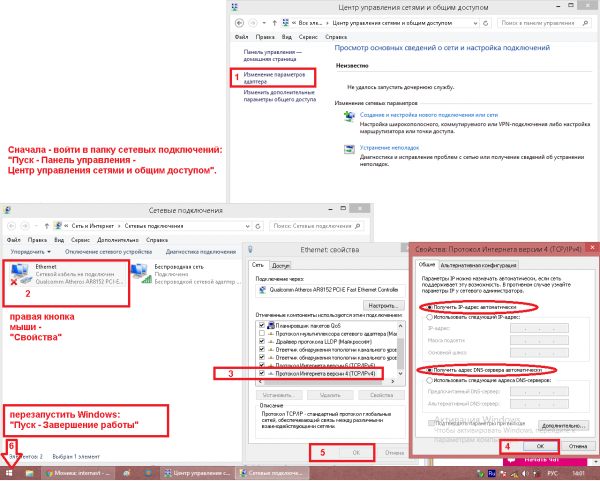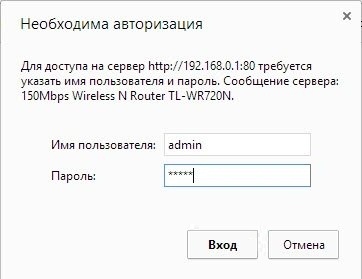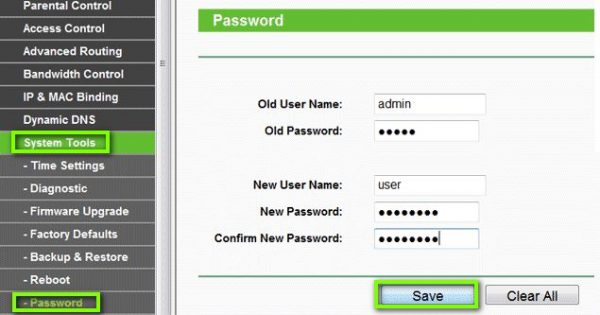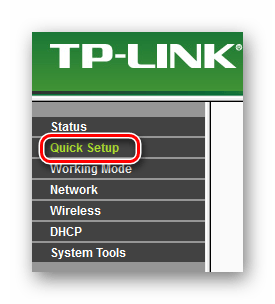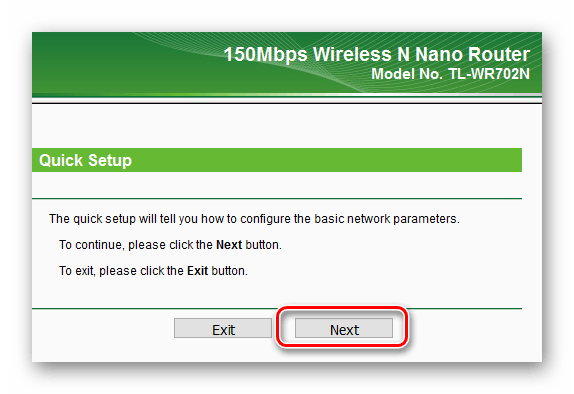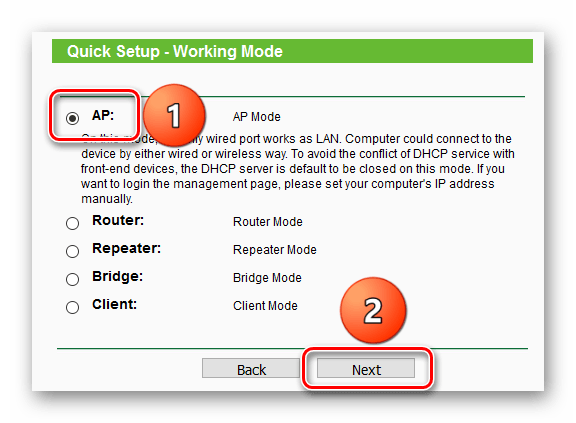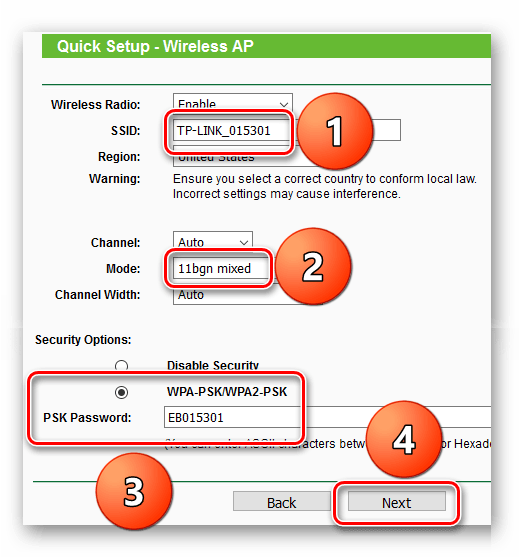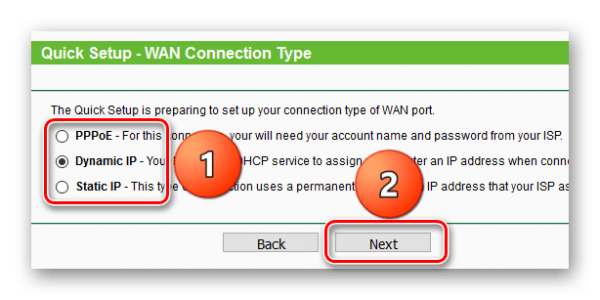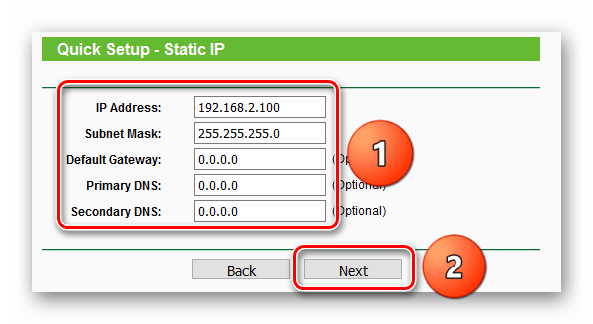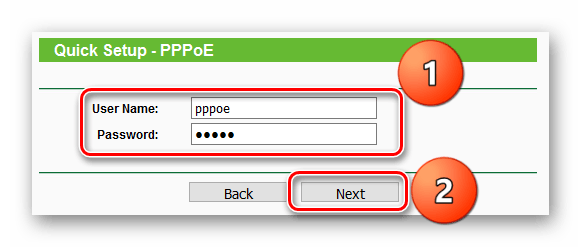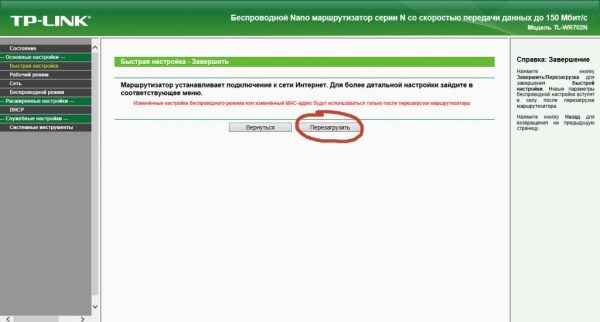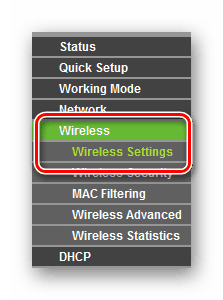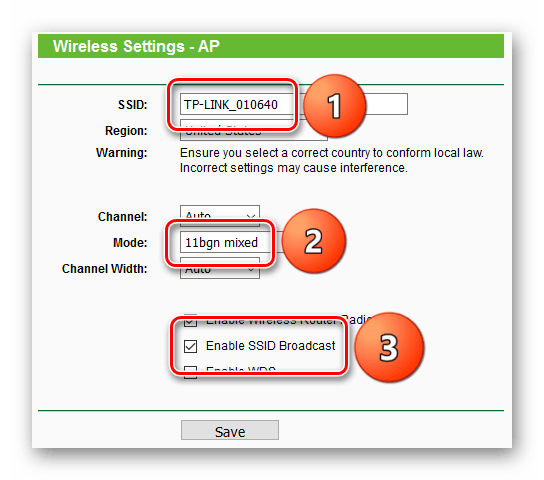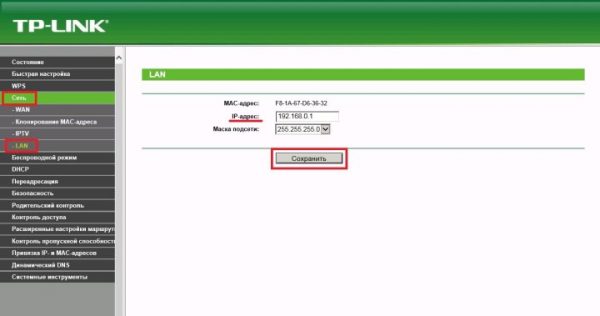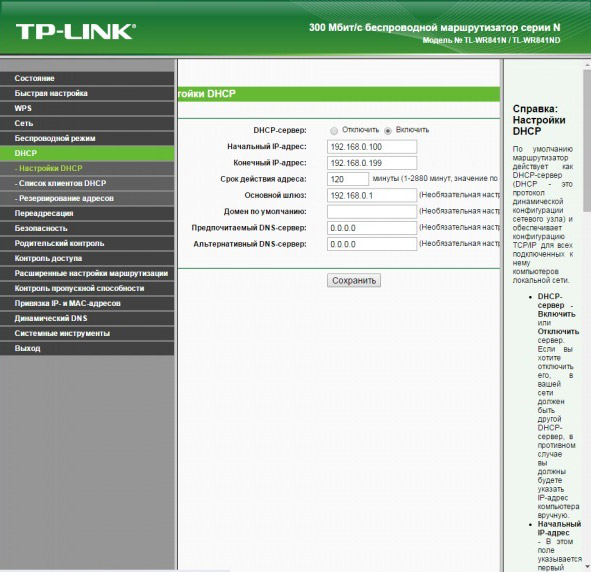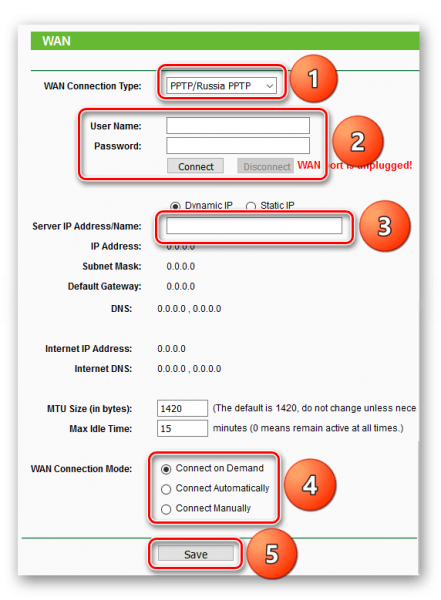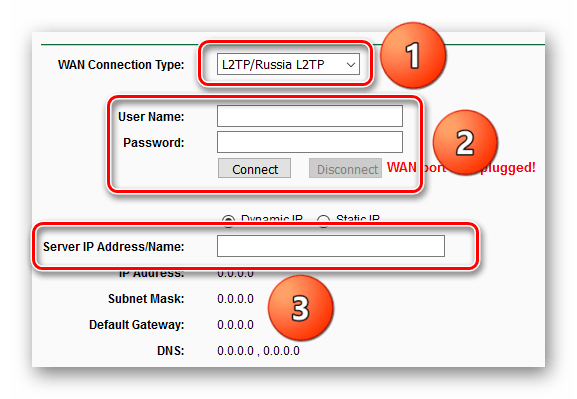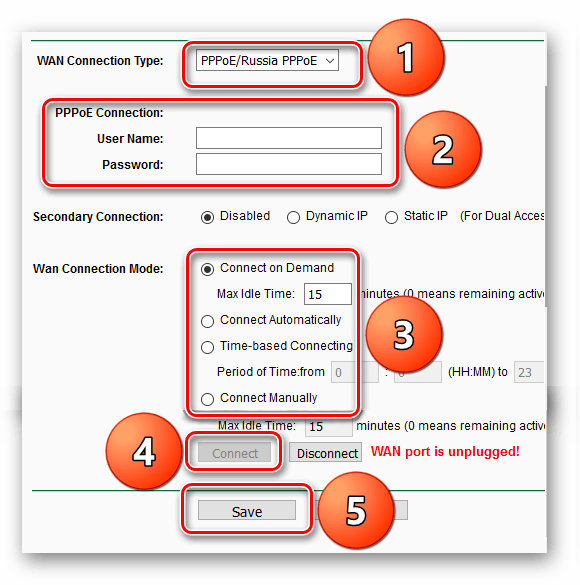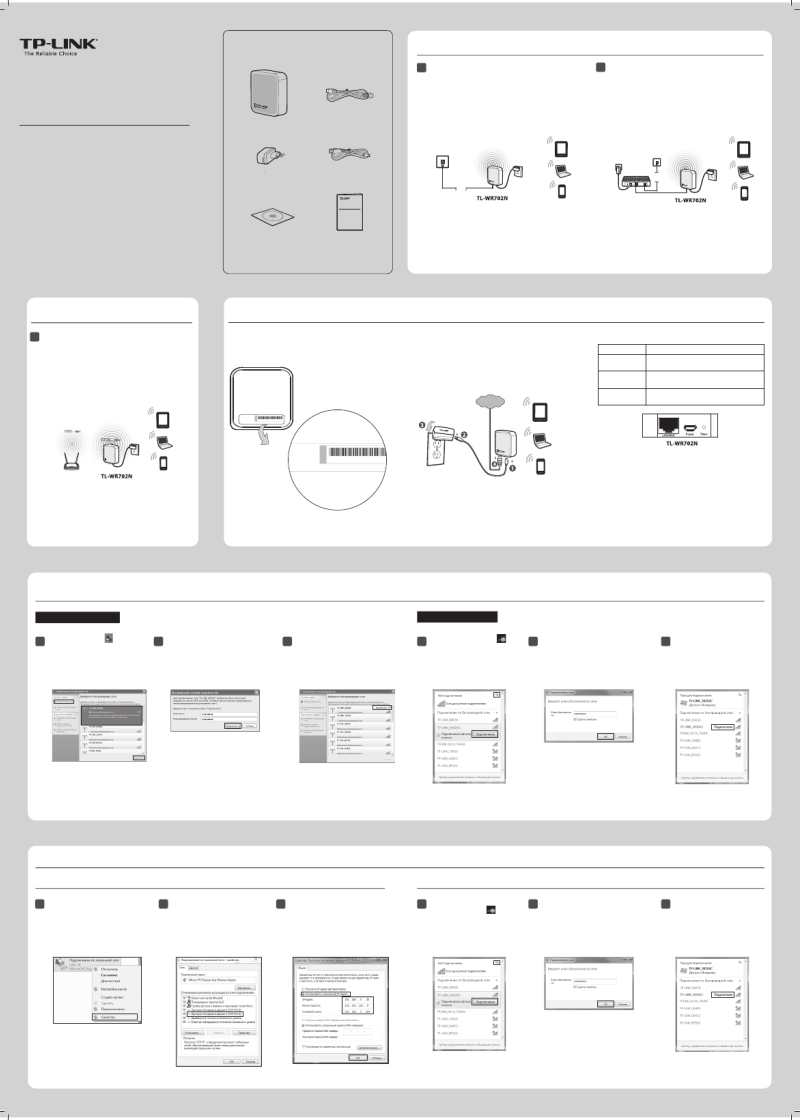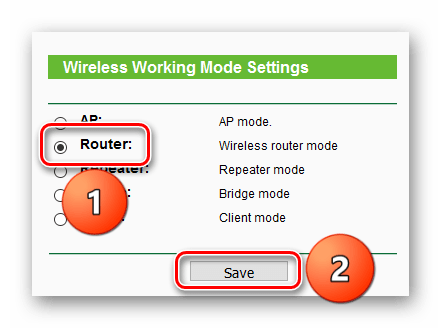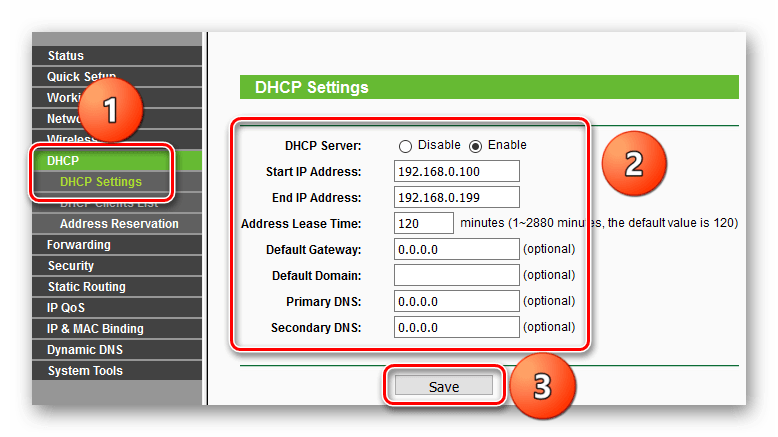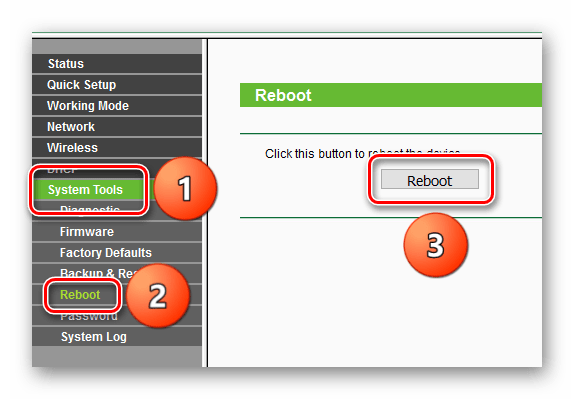Карманные роутеры с Ethernet-входом тоже есть, хотя их и мало. Один из типичных представителей такого форм-фактора — мини-роутер TP-Link TL-WR702N.
Обзор роутера TP-Link TL-WR702N
Миниатюрный роутер TP-Link TL-WR702N, по размерам ничем не уступающий популярным до сих пор ZTE-MF30/90/90+ и их аналогам, используется в путешествиях и командировках при остановке в гостиницах, где есть скоростной доступный интернет.
Одновременная работа в Сети и подзарядка TL-WR702N
В комплект поставки, помимо роутера, входят кабели USB и LAN, зарядное устройство и инструкция по эксплуатации.
Роутер с аксессуарами умещается в коробке не больше упаковки из-под мобильника
Отличие от обычных домашних роутеров марки TP-Link несущественно: не хватает лишь LAN-коммутатора на несколько портов. В сущности, он не нужен: Wi-Fi повсеместно вытеснил «провода».
Таблица: характеристики TP-Link TL-WR702N
| Параметр | Значение параметра или его допуск |
| Процессор | Realtek RTL-8197DN с частотой 600 МГц |
| Оперативная память | 64 МБ |
| Флеш-диск | 8 МБ |
| Параметры маршрутизатора LAN | порт LAN/WAN, скорость ЛВС до 1 Гбит/с |
| Физические параметры сети Wi-Fi | 802.11bgn Mixed, 2,4 ГГц, до 150 Мбит/с |
| Количество и характеристики антенн Wi-Fi | встроенная антенна (2 дБ) |
| Защита сети Wi-Fi | любой уровень, включая надстройки WPA-2 |
| Основные функции | DHCP-сервер, динамичные/статичные IP-настройки, DMZ, сетевой экран, NAT, фильтр MAC-адресов, PPTP/L2TP-шифрование VPN, PPPoE-связь |
| Дополнительные функции | режим моста/репитера Wi-Fi, гостевая сеть (с использованием сторонних прошивок) |
В роутере TL-WR702N отсутсвуют технологии MIMO (двукратное умножение скорости 802.11n) и гигабитная скорость 802.11ac (до 1167 Мбит/с при использовании 2,4 и 5 ГГц одновременно).
Роутер TL-WR702N не покроет скоростей интернета для сервиса IPTV, если только он не находится рядом с ТВ-приставкой — но нет предела совершенству: сторонние прошивки легко реализуют функции и меню, недоступные на стоковой («родной»).
Проверка LAN-связи с ПК в системе Windows 10
Прежде чем настроить сам роутер TL-WR702N, удостоверьтесь, что DHCP-клиент (служба автополучения IP-адресов) в ОС работает корректно.
- Дайте команду: «Пуск» — «Панель управления» — «Центр управления сетями и общим доступом» — «Изменение параметров адаптера» — правый щелчок мышью на значке «Беспроводное сетевое соединение» (или «Ethernet», если вы подключились по LAN-кабелю) — «Свойства».
Следуйте данной инструкции, чтобы протестировать локальное соединение с роутером
- Дайте также команду на вкладке «Сеть»: «IPv4 — Свойства» и удостоверьтесь, что включена опция «Получить IP-адрес (адрес DNS) автоматически». Если от ваших прошлых настроек остались какие-либо IP-адреса — уберите эти записи.
- Закройте все диалоговые окна, нажав OK; при малейших изменениях IP-настройки перезапустите Windows.
ПК или ноутбук автоматически получит новый IP-адрес от роутера TL-WR702N. Если этого не произошло — DHCP-сервер на роутере не запущен.
Вход в настройки TL-WR702N и смена пароля администратора
Сменить пароль администратора на роутере необходимо, чтобы исключить возможность изменения настроек TL-WR702N без вашего ведома. Веб-интерфейс TP-Link един для всех роутеров этой марки — разница может быть лишь в наборе функций и возможностей в зависимости от модели.
- Авторизуйтесь, введя в адресной строке вашего браузера IP-адрес 192.168.0.1 и слово «admin» (по умолчанию) в качестве имени и пароля.
Введите имя и пароль пользователя
- Дайте команду «Системные инструменты — Установка пароля», введите новый логин и пароль (дважды).
Введите новые логин и пароль
- Нажмите кнопку «Сохранить» и зайдите вновь на IP-адрес роутера, введите новые логин (если был также изменён) и пароль.
Результат — открытие настроек роутера по новому логину (если вы меняли логин) и паролю.
Быстрая настройка интернета и Wi-Fi на роутере TL-WR702N
В условиях гостиницы, офиса, общежития или больницы, где есть доступ в Сеть по «проводу», полезна именно быстрая настройка. Последнее применяется как новичками, так и в условиях, близких к полевым, где хочется не тратить время на ручную настройку, а как можно быстрее выйти в Сеть.
- Выберите пункт «Быстрая установка».
Быстрая настройка позволит уже через несколько минут выйти в Сеть
- Подтвердите быструю настройку, нажав кнопку «Далее».
Нажмите кнопку продолжения
- Выберите режим работы роутера WR702N. Простейший способ — точка доступа Wi-Fi.
Роутер будет работать в режиме ТД, если источник трафика — Ethernet-подключение
- Выберите автоподбор канала Wi-Fi, смешанный скоростной режим 802.11bgn, ширину полосы (рекомендуется 20 МГц), введите SSID (имя сети).
Особое внимание уделите паролю беспроводной сети
- Выберите режим шифрования WPA-2/PSK, введите ваш пароль от Wi-Fi сети.
- Перейдите к настройкам WAN (доступ в Сеть) и выберите ваш протокол — PPPoE (высокоскоростная связь с проверкой логина и пароля), PPTP или L2TP (шифрование VPN в незащищённых сетях IP).
Включите нужный протокол выхода в интернет
- Если известны статичные IP-адрес основного шлюза и адреса DNS — введите их отдельно, выбрав протокол доступа по статичному IP.
Не вписывайте IP-адреса, в которых не уверены
- При выборе протокола PPPoE введите имя пользователя и пароль. Если роутер TL-WR702N используется всё-таки дома — логин и пароль доступа вы можете взять из договора с провайдером. При подключении к чужой сети (на территории гостиницы, вуза, общежития и т. д.) обратитесь к администратору локальной сети: логин и пароль от чужого договора с провайдером вам просто так не дадут.
Пусть системный администратор добавит ваше устройство в белый список ЛВС
- Нажмите клавишу «Перезапустить». Настройки роутера WR702N будут сохранены.
Нажмите клавишу перезапуска роутера WR702N
Роутер TL-WR702N перезапустится и выйдет в интернет с новыми настройками. Вы можете подключиться к Сети по Wi-Fi и начать работу.
Ручная настройка TL-WR702N
Ручная настройка имеет важное преимущество — вы станете лучше разбираться в настройках роутеров, если модель TL-WR702N стала вашим первым маршрутизатором.
Более опытным пользователям, настраивавшим роутеры от других производителей, ручная настройка также поможет запомнить, где и какие функции и меню расположены в маршрутизаторах TP-Link.
Изменение физпараметров сети Wi-Fi на роутере WR702N
Подключите роутер к ПК или ноутбуку. Если ноутбука нет — проверьте со смартфона или планшета сеть Wi-Fi (изначально на роутерах TP-Link она не защищена паролем). Войдите со стандартными — или с новыми — логином и паролем в настройки и сделайте следующее.
- Дайте команду «Беспроводная сеть — Настройки беспроводной сети».
Откройте подменю настроек Wi-Fi
- Укажите имя (SSID) сети Wi-Fi, регион использования (вашу страну пребывания), автоматический выбор канала Wi-Fi и смешанный скоростной режим (802.11bgn Mixed) и ширину канала. По умолчанию во всех роутерах установлена автоматическая ширина канала, но для диапазона 2,4 ГГц рекомендуется выбирать 20 МГц — это избавит вас от снижения скорости (как минимум вдвое) и создания помех соседним роутерам и гаджетам/адаптерам с Wi-Fi, работающим как точка доступа («раздатчик» Wi-Fi).
TL-WR702N позволяет, как и его собратья, подстроить Wi-Fi под лучшую производительность
- Оставьте включённой функцию «Включить беспроводной радиодоступ» — это и есть «Задействовать Wi-Fi». Также по умолчанию включена опция «Вещать имя сети Wi-Fi в эфир» — особо скрытные пользователи, зная режим шифрования и пароль WPA-2, о которых речь впереди, делают свою точку Wi-Fi скрытой, и обнаруживается она лишь при помощи специальных программ — такие сети не имеют SSID, догадаться об их присутствии можно только по MAC-адресу. Нажмите кнопку «Сохранить».
Роутер WR-702N после перезапуска будет использовать указанные характеристики сети Wi-Fi.
При быстрой настройке роутер перезапустится лишь после её окончания.
Прежде чем выходить в Сеть, необходимо проконтролировать, как работает LAN и происходит выдача IP-адресов DHCP-сервером для гаджетов и ноутбуков, подключающихся по Wi-Fi. Данная настройка едина для всех роутеров TP-Link — модель WR702N может не иметь некоторых функций, например, конфигуратора IPTV.
Видео: настройка роутера TL-WR702N в качестве моста
Проверка (и настройка) LAN на роутере TL-WR702N
Авторизуйтесь в настройках TL-WR702N и дайте команду «Сеть — LAN» и введите (если хотите сменить IP-адрес) новое значение IP локальной сети (LAN).
Запомните этот IP, если потребуется изменение настройки адреса на ПК
Нажмите кнопку «Сохранить». Роутер TL-WR702N перезапустится с новым значением IP.
Например, если вы изменили IP-адрес со 192.168.0.1 (по умолчанию) на 192.168.8.1 — другие настройки также должны соответствовать диапазону нумерации 192.168.8.*.
Настройка DHCP-сервера на роутере WR702N
DHCP-сервер выполняет важную функцию — он избавляет от необходимости настраивать IP-адресацию на каждом из гаджетов и ПК, раздавая адреса из конечного диапазона нумерации LAN. Дайте команду «DHCP — Настройки DHCP» и задайте интервал IP-адресов основного шлюза (роутера).
Задайте диапазон IP, чтобы устройства могли подключаться к роутеру
Например, если вы используете в качестве основного шлюза IP-адрес 192.168.8.1, то в качестве DHCP-пула может быть определён промежуток 192.168.8.2 —192.168.8.254.
Зачастую используют не всё доступное адресное пространство основного шлюза, а его часть, например, 192.168.9.100 — 192.168.8.200.
Нажмите кнопку «Сохранить». Роутер WR702N перезапустится с указанным DHCP-правилом.
Настройка WAN на TL-WR702N
WAN (сеть провайдера) даёт возможность выйти в интернет.
Настройка PPTP/L2TP-связи на роутере WR702N
Шифрование VPN ипользует разные схемы, среди которых — PPTP и L2TP. Оба этих протокола шифруют ваш трафик, будь это скачивание музыки с соцсетей, торренты, сетевые игры и т. д.
- Дайте команду «Сеть — WAN» и выберите протокол PPTP, если вы используете его. Введите адрес сервера PPTP, имя и пароль пользователя из договора, или попросите администратора сети (когда сеть чужая) сделать это за вас.
Проверьте, верно ли введены IP/имя сервера, логин и пароль пользователя PPTP
- Аналогично, если вы используете L2TP, введите соответствующие данные.
Проверьте, правильно ли введены адрес сервера, логин и пароль абонента
- Если на интернет-канале местной ЛВС подключена услуга «Статичный IP» — может потребоваться ввод адресов шлюза PPTP/L2TP и IP-адресов DNS. В любом из случаев после ввода нужных «реквизитов» нажмите кнопку «Сохранить».
Роутер WR702N перезапустится с обновлённой настройкой и выйдет в Сеть через соединение PPTP или L2TP.
Настройка PPPoE на роутере TL-WR702N
Связь по PPPoE настраивается на роутерах аналогично. Требуются имя и пароль абонента.
- Зайдите в уже знакомое подменю настройки WAN и выберите протокол PPPoE.
Сверьте имя и пароль абонента с указанным в договоре
- Введите имя и пароль из договора с провайдером, не включайте вторичное PPP-соединение.
- Включите соединение по запросу и нажмите кнопку «Сохранить».
Маршрутизатор WR702N перезапустится и выйдет в интернет, используя PPPoE-подключение.
Отзывы о роутере TL-WR702N
Настройка карманных роутеров всегда проще, чем домашних маршрутизаторов. Не исключение и TP-Link WR-702N. Вы за несколько минут настроите его. Приятной вам работы в Сети — и хорошей скорости!
- Распечатать
Оцените статью:
- 5
- 4
- 3
- 2
- 1
(4 голоса, среднее: 5 из 5)
Поделитесь с друзьями!
TP-Link TL-WR702N — это универсальное устройство, которое может использоваться как роутер, точка доступа или клиент. Этот маленький роутер идеально подходит для использования в командировках, отелях или местах, где необходимо иметь мобильный доступ в Интернет. В этой статье мы предлагаем подробную инструкцию для начинающих, которая поможет вам правильно настроить роутер TP-Link TL-WR702N и наслаждаться его преимуществами.
В первую очередь, перед настройкой роутера TP-Link TL-WR702N, вам потребуется установить его физически. Подключите роутер к источнику питания и кабелю Ethernet, чтобы подключить его к вашему основному интернет-соединению. После этого у вас должен загореться индикатор питания, который будет гореть зеленым или оранжевым цветом.
Затем, для начала настройки, вам следует подключить компьютер к роутеру. Для этого воспользуйтесь кабелем Ethernet и подключите его к одному из доступных портов Ethernet на задней панели роутера. Затем подключите другой конец кабеля к сетевой карты вашего компьютера. Вы также можете использовать беспроводное подключение, если ваш компьютер поддерживает Wi-Fi. Включите роутер и компьютер.
Теперь, когда ваш компьютер подключен к роутеру, вы можете приступить к настройке. Откройте любой веб-браузер на вашем компьютере и введите адрес по умолчанию роутера в адресной строке браузера. Обычно это «192.168.0.254». Нажмите Enter, и вы должны увидеть страницу входа в роутер. Введите логин и пароль, которые по умолчанию указаны в документации роутера.
Обратите внимание, что безопасность вашей сети крайне важна. Поэтому незамедлительно измените учетные данные по умолчанию на новые, состоящие из уникального логина и надежного пароля.
После успешной авторизации вы окажетесь на главной странице настроек роутера TP-Link TL-WR702N. Здесь вы можете приступить к настройке различных параметров, таких как SSID (имя Wi-Fi сети), защита паролем, тип соединения, настройка сетевого протокола, и многое другое. Будьте внимательны и следуйте инструкциям, предоставляемым производителем.
В завершение, после завершения всех необходимых настроек сохраните их, перезагрузите роутер и наслаждайтесь стабильным и безопасным подключением к интернету благодаря вашему настроенному роутеру TP-Link TL-WR702N.
Подготовка к настройке роутера TP-Link TL-WR702N
Перед тем как приступать к настройке роутера TP-Link TL-WR702N, вам необходимо выполнить ряд подготовительных шагов. Эти действия позволят обеспечить более гладкое и эффективное прохождение процесса настройки.
1. Подключите роутер к вашему компьютеру:
Для начала, необходимо физически подключить ваш роутер TP-Link TL-WR702N к компьютеру. Это можно сделать с помощью сетевого кабеля, который нужно вставить в один из портов LAN на роутере, и другой конец кабеля в порт сетевой карты на вашем компьютере.
2. Включите роутер и компьютер:
Убедитесь, что роутер TP-Link TL-WR702N подключен к электрической сети и включен. Также включите ваш компьютер и дождитесь загрузки операционной системы.
3. Проверьте подключение:
Удостоверьтесь, что подключение между роутером и компьютером установлено правильно. Если роутер и компьютер успешно подключены, то вы должны видеть индикаторы подключения, указывающие на активную связь.
4. Настройте IP-адрес на компьютере:
Чтобы иметь доступ к веб-интерфейсу роутера, необходимо установить IP-адрес на вашем компьютере в ту же подсеть, что и IP-адрес роутера. Обычно, по умолчанию, IP-адрес роутера TP-Link TL-WR702N равен 192.168.0.254, поэтому можно настроить IP-адрес компьютера вручную на, например, 192.168.0.100 с маской подсети 255.255.255.0. Это позволит компьютеру связаться с роутером.
5. Отключите брандмауэр и антивирус:
Перед началом процесса настройки роутера, рекомендуется временно отключить брандмауэр и антивирусное программное обеспечение на вашем компьютере. Это поможет предотвратить возможные проблемы, связанные с блокировкой доступа к веб-интерфейсу роутера.
После выполнения всех перечисленных выше шагов, вы готовы приступить к процессу настройки роутера TP-Link TL-WR702N.
Для начала нужно настроить компьютер для этого откройте Пуск -> Панель управления -> Центр управления сетями и общим доступом > изменение параметров адаптера.


Кликните на Подключение по локальной сети > выберите Свойства > выполните двойной щелчок на Протокол Интернета версия 4 (TCP/IPv4).
Поставьте галочку «использовать следующий ip адрес».
Введите следующую информацию:
1. IP-адрес: 192.168.0.10
2. Маска подсети: 255.255.255.0
Нажмите ОК, чтобы выйти. Снова нажмите ОК, чтобы все настройки вступили в силу. Далее откройте браузер и введите ip адрес роутера 192.168.0.254 в адресную строку > нажмите Enter .
В окне авторизации введите имя пользователя по умолчанию: admin Введите Пароль по умолчанию: admin
Нажмите OK. Шаг 1: Нажмите на Quick Setup (Быстрая настройка) -> нажмите Next (Далее).
Шаг 2: Выберите Router (Маршрутизатор) -> нажмите Next (Далее).
Шаг 3: Укажите имя беспроводной сети ( SSID ) и пароль на свое усмотрение.
Wireless Radio (Функция беспроводной передачи): Enable (включить)
Region (Регион): выберите ваш регион
Channel (Канал): Auto (автоматически)
Mode (Режим): 11bgn mixed (смешанный)
Channel Width (Ширина канала): Auto (автоматически)
Security Options (параметры защиты): WPA-PSK/WPA2-PSK PSK
Password (пароль PSK): задайте пароль
Нажмите Next (Далее). Шаг 4: Выберите тип подключения WAN, предоставляемый вашим провайдером. В данном случае Static ip (статический ip) введите IP параметры, предоставленные вашим провайдером и нажмите Next (Далее).
Шаг 5: Нажмите: Reboot (Перезагрузка), и подождите, пока процесс перезагрузки не будет завершен на 100%.
Вот и все. Мы только что настроили маршрутизатор TP-LINK TL-WR702N
Static IP — статические сетевые настройки провайдера
Если сетевые настройки нужно ввести вручную, то выбираем Static IP, жмем кнопку Next.
Вводим настройки:
- IP Address (IP адрес)
- Subnet Mask (Маска подсети)
- Default Gateway (Основной шлюз)
- Primary DNS (Предпочитаемый DNS-сервер)
- Secondary DNS (Альтернативный DNS-сервер)
- и нажимаем Next
В поле SSID вводим название точки доступа для подключения по Wi-Fi.
В разделе Wireless Security выбираем тип шифрования WPA-PSK/WPA2-PSK
В поле PSK Password: вводим пароль для доступа к Wi-Fi точке доступа. Пароль должен быть не меньше 8-ми символов.
Следующее окно говорит о том, что вы успешно выполнили настройку. Нажимаем кнопку Reboot и ждем перезагрузки роутера.
Если провайдер блокирует доступ по MAC адресу, выбираем слева в меню Network – MAC Clone.
В поле WAN MAC Address вводим MAC адрес.
Можно также нажать кнопку Clone MAC Address, если в поле Your PC’s MAC Address находится необходимый MAC адрес.
Далее сохраняем настройки кнопкой Save.
Модель № TL-WR702N
Комплект поставки
Компакт-диск с материалами
Три основных режима работы
Режим маршрутизатора
Режимом по умолчанию является режим точки доступа. В этом режиме маршрутизатор позволяет преобразовать проводную сеть в беспроводную.
Выполняя функции беспроводного маршрутизатора, маршрутизатор позволяет организовать совместный доступ пользователей к сети Интернет через DSL/Кабельный модем.
Режим точки доступа
Подключение к сети
Настройка компьютера
Пройдите Пуск > Панель управления > Просмотр состояния сети и задач > Изменения параметров адаптера. Нажмите правой кнопкой мыши Подключение по беспроводной сети и выберите Свойства.
В списке нажмите двойным щелчком Протокол Интернета версии 4 (TCP/IPv4).
Укажите IP-адрес следующим образом — 192.168.0.x (x любое число от 1 до 253) и маску подсети 255.255.255.0. Введите LAN IP-адрес маршрутизатора в локальной сети (IP-адрес по умолчанию 192.168.0.254) в поле Основной шлюз. Нажмите OK.
Управление с помощью веб-интерфейса
(Здесь в качестве примера рассматривается Windows 7).
Нажмите на значок беспроводной сети на панели задач. Нажмите на
кнопку обновления, затем выберите SSID по
1). Нажмите Подключение.
Если вы увидите надпись Подключено, как показано на рисунке, то вы успешно подключились к беспроводной сети.
Руководство по быстрой настройке
Режим ретранслятора
Mаршрутизатор используется для увеличения зоны покрытия беспроводной сети основной точки доступа или беспроводного маршрутизатора.
SSID по умолчанию — это TP-LINK_xxxxxx, это значение указано на этикетке.
Функция предварительного шифрования включена по умолчанию, и Ключ безопасности — это Пароль, указанный на наклейке. Пароль чувствителен к регистру симоволов.
Введите Ключ сети ( Примечание 2). Нажмите OK.
Перед использованием устройства
Данный порт работает в качестве порта LAN при работе устройства в режиме точка доступа/ретранслятор/мост/клиент и в качестве порта WAN, когда устройство работает в режиме маршрутизатора.
Используется для восстановления настроек TL-WR702N по умолчанию.
Горит постоянно Устройство включено, однако подключение
к порту LAN/WAN отсутствует.
Кабель LAN/WAN подключен, однако обмен данными не происходит.
Кабель LAN/WAN подключен, происходит обмен данными.
Перед подключением устройства запишите имя беспроводной сети (SSID) и пароль, указанные на этикетке вашего маршрутизаторa. Оба значения чувствительны к регистру.
Для получения детальной информации о восстановлении настроек устройства ознакомьтесь с Приложением: Устранение неисправностей.
SSID: имя беспроводной сети маршрутизаторa.
Пароль: пароль предварительного шифрования маршрутизаторa.
Данный порт используется для подключения адаптера питания.
Настройки по умолчанию
Имя пользователя: admin
йки по умолчанию
Введите Ключ сети (Примечание 2), после чего введите Подтверждение ключа. Нажмите Подключить.
Если вы видите сообщение Подключено, как показано ниже, это значит, что устройство было успешно подключено к беспроводной сети.
Для ОС Windows 7
Для ОС Windows XP
Нажмите на иконку в нижней части рабочего стола. Нажмите кнопку Обновить, затем выберите имя беспроводной сети (SSID) по умолчанию (Примечание 1). Нажмите Подключение.
Нажмите на иконку в нижней части рабочего стола. Нажмите Обновить список сети, а затем выберите имя беспроводной сети (SSID) по умолчанию (Примечание 1). Нажмите Подключить.
Быстрое подключение к беспроводной сети
(Данный способ используется для подключения в стандартном режиме точки доступа. Если вы хотите выполнить специальную настройку режима точки доступа или выбрать другой режим, перейдите к разделу Управление с помощью веб-интерфейса.)
Если вы видите сообщение Подключено, как показано ниже, это значит, что устройство было успешно подключено к беспроводной сети.
SSID по умолчанию — это TP-LINK_xxxxxx, это значение указано на этикетке.
По умолчанию функция предварительного шифрования включена, Ключ сети/ключ безопасности-это Пароль , указанный на этикетке. Значение чувствительно к регистру.
Ключ безопасности
(Примечание 2). Нажмите OK.
Руководство по быстрой настройке
Беспроводной Nano маршрутизатор серии N со скоростью передачи данных до 150 Мбит/с
Беспроводной маршрутизатор Nano серии N со скоростью передачи данных до 150 Мбит/с
Настройка безопасности беспроводного соединения
Защита сети Wi-Fi очень важна для пользователя, так как проникновение в нее посторонних лиц может отразиться на скорости соединения, которая значительно замедляется. Так же есть вероятность считывания различных данных и паролей со смартфона, подключенного к незащищенной сети.
Вначале необходимо настроить Wi-Fi. В левой колонке кликается строка «Беспроводной режим». В нижней части выходит несколько функций, которые требуют просмотра. В данном интерфейсе открываются «Настройки беспроводного режима».
В первой строке сверху нужно придумать имя для своей сети, которое будет видно для всех подключаемых гаджетов. Вводить следует на английском языке.
Ниже выбирается страна для корректной работы роутера.
Следующая строка обозначает стандарт работы устройства, обозначающий на какой частоте (2,4 ГГц, 5 ГГц) и с какой максимальной скоростью происходит передача данных. Обычно выставляется режим работы роутера — 802.11bgn смешанный с максимальной скоростью до 600 Мбит/с. В нашем случае маршрутизатор серии n со скоростью до 300 Мбит/с . Режим 802.11 ac (до 6 Гбит/с) применяется, если устройство двухдиапазонное.
Галочки по включению вещания беспроводной сети и SSID выставлены автоматически. Если убрать широковещание SSID, то имя настраиваемого соединения не будет высвечиваться для гаджетов и придется постоянно создавать сеть и вводить ее имя. Это не очень удобно для домашнего пользования. Такая дополнительная защита хороша для юридических лиц, когда работа в сети производится с важными данными.
Функция WDS подразумевает соединение нескольких роутеров в один Wi-Fi-режим для расширения покрытия сети. По умолчанию здесь галочка отсутствует.
Следующим этапом будет открытие функции «Защита беспроводного режима».
В интерфейсе защиты Wi-Fi в верхней строке выставляется версия аутентификации. Зачастую рекомендуется WPA2-PSK защита пароля. Можно оставить вообще открытой сеть, отметив первую строку в списке «Отключить защиту», что нежелательно, даже если пользоваться услугами в частном доме на отдалении от других соседей.
WPA (WPA2)-PSK — эта защита использует один пароль, который хранится в памяти маршрутизатора. Данное шифрование удобно применять в домашних условиях. Оно считается более современным, не поддающимся расшифровке, чем WEP-аутентификация пользователей Wi-Fi-сети.
Также WPA стандартом предусмотрено Enterprise-шифрование, расположенное в интерфейсе ниже. Здесь обязательным условием является подтверждение доступа желающего войти в беспроводную сеть. Это подтверждение получается путем проверки базы данных пользователей в специальном Radius-сервере. Подобная защита удобна для общественных организаций и компаний с широкой сетью.
Еще одной функцией настройки беспроводного режима является «Фильтрация MAC-адресов». Это скорее функция администратора, чем защитная. Так как, при желании, MAC-адрес устройства подделывается, и разрешенные в системе адреса могут быть похищены посторонними лицами через хакерские программы. Фильтрация будет удобна, например, для отключения от сети определенного гаджета, принадлежащего ребенку либо офисному работнику.
Другой способ — разрешить доступ для определенных MAC-адресов, принадлежащих хозяину роутера. Данная функция станет дополнительной защитой WLAN-соединения.
Чтобы воспользоваться подобной защитой, первым этапом необходимо включить фильтрацию адресов в верхней части открытого окна.
Далее, выбрать вид фильтрации в виде запрета либо разрешения подключаемых устройств. Ниже требуется нажать на панель «Добавить».
Откроется новое окно интерфейса. Здесь вписывается адрес устройства, которое следует разрешить либо запретить к подключению, ниже нажимается функция «Сохранить».
Последняя строка в настройках Wi-Fi — «Статистика беспроводного режима» позволяет определить количество подключенных к сети устройств и их MAC-адреса для проверки посторонних присоединений.
Из вышеуказанного становится ясно, как настроить роутер без компьютера, в частности беспроводной режим. Далее рассмотрим некоторые важные моменты, требующиеся при эксплуатации маршрутизатора.
Как подключить роутер к интернету
Подключение и настройка интернета происходит в разделе Quick Setup (быстрая настройка роутера TP-Link) бокового меню слева. В других моделях этот раздел может называться WAN Settings / WAN Configurations (настройки WAN).
Как подключить роутер TP-Link к интернету: настройки WAN и ADSL
В этом разделе всё сводится к вбиванию 2-5 параметрах подключения, которые предоставляются провайдером. В нашем примере это:
· способ соединения (WAN Link Type): режим PPPoE;
· значения VPI/VCI, выставленные на 0 и 33;
· логин (PPP Username) и пароль (PPP Password) для авторизации у провайдера (не путать с логином-паролем вашей личной беспроводной сети!).
У каждого провайдера свои настройки: для Билайн они одни, для МТС – другие. Хотя различаются они незначительно, следует узнать их именно у своего оператора интернета. В любом случае, для подключения маршрутизатора к интернету потребуется ввести не более чем несколько значений. Когда роутер работает как репитер, его не следует настраивать на подключение к интернету. Эти параметры нужны лишь для точки доступа.
Процесс обновления прошивки на Wi Fi роутере TL WR841N
Итак, разберем по шагам, как перепрошить роутер Tp-link. Конечно же, подразумевается, что все предыдущие условия выполнены:
- Прибор подключен непосредственно к компьютеру через кабель.
- Прошивка распакована и лежит в доступном месте.
- Wi Fi выключен.
Шаг 1. Необходимо открыть html страницу управления устройством. Для этого, в браузере, в строке адреса необходимо набрать https://tplinkwifi.net. Можно использовать и https://192.168.0.1, реже https://192.168.1.1. Откроется окно с административным запросом доступа. Если заводские настройки не изменялись, то это пользователь admin и пароль admin. Успешно пройдя этот этап открывается синий или зеленый вариант интерфейса управления. В сущности, разница между ними невелика, заключается только во внешнем виде.
Шаг 2. Сохранение своих настроек. Если аппарат новый или нет необходимости в сохранении, то этот пункт пропускают. В синем интерфейсе заходят во вкладку сверху «Дополнительные настройки» («Advanced»), в зеленом — справа в «Системные инструменты» («System Tools»). Дальше используются одинаковые названия пунктов. Интересует «Резервная копия и восстановление» («Backup and restore»). Внутри этого раздела есть две кнопки «Сохранить» («backup») и «Восстановить» («Restore»). Соответственно «Сохранить» сохраняет параметры. Необходимо нажать её до момента обновления, а «Восстановить» восстанавливает и нажимается она после окончания процесса.
Шаг 3. Собственно сам процесс обновления. В этом же меню — для синего интерфейса это «Дополнительные настройки» («Advanced»), а зеленого «Системные инструменты» («System Tools») необходимо перейти в подпункт «Обновление встроенного ПО» («Firmware upgrade»). Там найти на странице при синем «Обновление вручную» и рядом кнопка «Обзор» («Browse»), при зеленом будет просто кнопка выбора файла «Выберете файл» («Browse file»). Нажав на неё, в появившемся окне найти на своём компьютере распакованный файл прошивки, выбрать его и нажать «Ок».
Шаг 4. Начать обновления прошивки. После выбора ПО для обновления уже установленного, необходимо нажать на кнопку «Обновить» («Upgrade») на этой же странице. Начнется процесс внесения изменений, по окончании которого коммуникационное устройство будет перезагружено.
Когда всё закончится, необходимо снова выполнить вход в web-интерфейс для восстановления параметров связи или набора их заново.
Шаг 5. Восстановление сохраненных настроек. Если шаг 2 не делался, то этот пункт можно пропустить, перейдя непосредственно к ручному вводу настроек роутера. Если же сохранение делалось, то переходим уже привычно в синем варианте в «Дополнительные настройки» («Advanced»), в зеленом это «Системные инструменты» («System Tools»). Потом «Резервная копия и восстановление» («Backup and restore»). В этом пункте меню необходимо нажать «Восстановить» («Restore»).
Обзор роутера TP-Link TL-WR702N
Миниатюрный роутер TP-Link TL-WR702N, по размерам ничем не уступающий популярным до сих пор ZTE-MF30/90/90+ и их аналогам, используется в путешествиях и командировках при остановке в гостиницах, где есть скоростной доступный интернет.
Одновременная работа в Сети и подзарядка TL-WR702N
В комплект поставки, помимо роутера, входят кабели USB и LAN, зарядное устройство и инструкция по эксплуатации.
Роутер с аксессуарами умещается в коробке не больше упаковки из-под мобильника
Отличие от обычных домашних роутеров марки TP-Link несущественно: не хватает лишь LAN-коммутатора на несколько портов. В сущности, он не нужен: Wi-Fi повсеместно вытеснил «провода».
Таблица: характеристики TP-Link TL-WR702N
| Параметр | Значение параметра или его допуск |
| Процессор | Realtek RTL-8197DN с частотой 600 МГц |
| Оперативная память | 64 МБ |
| Флеш-диск | 8 МБ |
| Параметры маршрутизатора LAN | порт LAN/WAN, скорость ЛВС до 1 Гбит/с |
| Физические параметры сети Wi-Fi | 802.11bgn Mixed, 2,4 ГГц, до 150 Мбит/с |
| Количество и характеристики антенн Wi-Fi | встроенная антенна (2 дБ) |
| Защита сети Wi-Fi | любой уровень, включая надстройки WPA-2 |
| Основные функции | DHCP-сервер, динамичные/статичные IP-настройки, DMZ, сетевой экран, NAT, фильтр MAC-адресов, PPTP/L2TP-шифрование VPN, PPPoE-связь |
| Дополнительные функции | режим моста/репитера Wi-Fi, гостевая сеть (с использованием сторонних прошивок) |
В роутере TL-WR702N отсутсвуют технологии MIMO (двукратное умножение скорости 802.11n) и гигабитная скорость 802.11ac (до 1167 Мбит/с при использовании 2,4 и 5 ГГц одновременно).
Ручная настройка маршрутизатора
Настройка маршрутизатора вручную даёт возможность указать каждый параметр по отдельности. Это даёт больше возможностей, но при этом придётся поочерёдно открывать разные меню.
Вначале нужно выбрать, в каком режиме роутер будет работать, это можно сделать, открыв третий пункт в меню маршрутизатора слева.
Режим точки доступа
Выбрав пункт «AP», нужно нажать на кнопку «Save» и если до этого маршрутизатор был в другом режиме, то он перезагрузится и тогда можно переходить к следующему шагу.
Поскольку режим точки доступа предполагает продолжение проводной сети, необходимо только настроить беспроводное соединение. Для этого нужно в меню слева выбрать «Wireless» — откроется первый пункт «Wireless Settings».
Здесь в первую очередь указывается «SSID», или имя сети. Затем «Mode» — режим, в котором работает беспроводная сеть, лучше всего указать «11bgn mixed», чтобы могли подключиться все устройства
Также можно обратить внимание на опцию «Enable SSID Broadcast». Если она выключена, то данная беспроводная сеть будет скрыта, она не будет отображаться в списке доступных wifi-сетей
Чтобы к ней подключиться, придётся вручную писать имя сети. С одной стороны, это неудобно, с другой стороны, так очень сильно уменьшаются шансы, что кто-то подберёт пароль к сети и подключится к ней.
Установив необходимые параметры, переходим к конфигурации пароля для подключения к сети. Это делается в следующем пункте, «Wireless Security»
В данном пункте в самом начале важно выбрать представленный алгоритм безопасности. Так получилось, что маршрутизатор перечисляет их по нарастающей в плане надёжности и безопасности
Поэтому лучше всего выбрать WPA-PSK/WPA2-PSK. Среди представленных параметров нужно выбрать версию WPA2-PSK, шифрование AES и указать пароль.
На этом настройка в режиме точки доступа закончена. Нажав на кнопку «Save», можно увидеть вверху сообщение, что настройки не будут действовать до перезагрузки роутера.
Для этого открываем «System tools», выбираем пункт «Reboot» и нажимаем кнопку «Reboot».
По окончании перезагрузки можно попробовать подключиться к точке доступа.
Режим роутера
- Для переключения в режим роутера нужно выбрать «Router» и нажать на кнопку «Save».
После этого появится сообщение, что устройство будет перезагружено, и при этом оно будет работать немного по-другому.
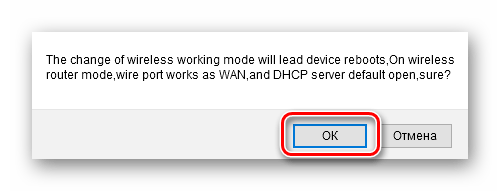
Затем указать все необходимые параметры беспроводной сети.
И не забыть настроить пароль для подключения к сети.
Также появится сообщение, что до перезагрузки ничего работать не будет, но на данном этапе перезагрузку выполнять совсем необязательно, поэтому можно переходить к следующему шагу.
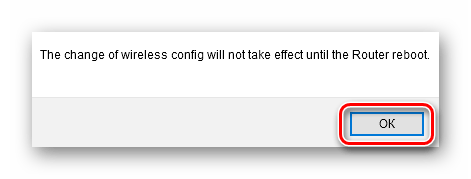
- Настройка «Dynamic IP» и «Static IP» происходит точно так же, как и при быстрой настройке.
- При настройке «PPPOE» указывается имя пользователя и пароль. В «WAN connection mode» нужно указать, как будет устанавливаться соединение, «Connect on demand» означает подключаться по требованию, «Connect Automatically» — автоматически, «Time based connecting» — в течение временных интервалов и «Connect manually» — вручную. После этого нужно нажать на кнопку «Connect», чтобы установить соединение и «Save», чтобы сохранить настройки.
- В «L2TP» указываются имя пользователя и пароль, адрес сервера в «Server IP Address/Name», после чего можно нажимать «Connect».
- Параметры для работы «PPTP» похожи на предыдущие типы соединений: указываются имя пользователя и пароль, адрес сервера и режим соединения.
После настройки подключения к интернету и беспроводной сети можно приступать к конфигурации выдачи IP-адресов. Это можно сделать, перейдя в «DHCP», где сразу откроются «DHCP Settings». Здесь можно активировать или деактивировать выдачу IP-адресов, указать в каком диапазоне адреса будут выдаваться, шлюз и сервера доменных имён.
Как правило, перечисленных шагов обычно достаточно, чтобы роутер функционировал нормально. Поэтому завершающим этапом последует перезагрузка роутера.
Соединение ПК с беспроводной сетью
Для настройки модема TP-Link подойдёт и смартфон/планшет, но мы рассмотрим старое-доброе подключение с ПК или ноутбука. Если роутер работает, то он уже «раздаёт» беспроводную сеть (или расширяет зону её охвата при помощи технологии WDS). Называется она стандартно и скучно – типа TP-Link_15616, и видна с любого устройства. Она работает без пароля, и это нужно изменить как можно скорее.
Подключаем компьютер к новой сети Вай Фай. Значок беспроводного подключения в трее Windows будет перечёркнут крестиком (или другой иконкой отсутствующего интернета).
Настроить роутер TP-Link можно через браузер. Вводим в его адресную строку 192.168.1.1 (без www): это панель управления маршрутизатора. Помните – IP-адрес, плюс – логин с паролем напечатаны на нижней части корпуса? Итак, мгновенная авторизация – и мы в недрах точки доступа. Если поддерживается возможность поменять язык, то в случае с TP-Link делать это можно смело: компания славится приличным переводом своих прошивок.
Виды роутеров TP-Link
Если вы ранее не настраивали ВайФай роутеры, то предлагаем ознакомиться с самыми популярными моделями беспроводных маршрутизаторов, чтобы знать их особенности:
- TP-Link TL-WR840N. Пожалуй, лучшая модель от ТП-Линк. Идеальный вариант для квартиры или дачи. Прибор с максимальной скоростью передачи данных до 300 Мбит/сек. Низкая цена и простой интерфейс позволят самому правильно настроить роутер.
- TP-Link N300 V2. Многофункциональное беспроводное устройство с возможностью подключения модема 3G или 4G. Пользователи могут создать гостевую сеть, чтобы скрыть конфиденциальные данные. Кроме того, допускается настроить мост для удаленных туннелей. Пользовательский интерфейс очень простой, с настройкой справится даже ребенок.
- TP-Link TL-WR845N. Это еще один представитель линейки N300. Скорость передачи данных до 300 Мбит/сек. Можно играть в многопользовательские игры, смотреть видео в хорошем качестве. Одним словом — устройство полностью удовлетворит ваши потребности.
Кроме того, все представленные выше модемы могут работать с разными типами подключений: витая пара, оптическая сеть, телефонная линия. Некоторые роутеры можно настраивать через мобильное приложение. Это касается всех аппаратов линейки N300. Достаточно установить программу на мобильный телефон и управлять основными параметрами: создавать гостевые сети, конфигурировать IPTV, прокси и прочее.
Далее подробно рассмотрим, какие настройки роутера TP-Link должны быть правильно сконфигурированы. Кроме того, ознакомимся с автоматической установкой нужных параметров. Наша инструкция подходит для всех аппаратов в линейке N300.
Как настроить маршрутизатор для работы
Настройка этого роутера, как и других подобных устройств, начинается с подключения его к компьютеру. Для этого используется комплектный патч-корд, которым нужно соединить сетевой адаптер компьютера и один из абонентских портов роутера.
https://youtube.com/watch?v=4MjX_Q4NPtA
Перед тем как начать непосредственно настройку, рекомендуется проверить наличие новых официальных версий прошивки. Обновление ПО перед началом работы снизит вероятность каких-либо сбоев в дальнейшем.
Обновление прошивки
Чтобы обновить программное обеспечение TL-WR1042ND, нужно найти на официальном сайте актуальную версию прошивки, заранее скачать её на компьютер и сохранить в отдельной папке. В меню роутера находим раздел «System Tools», пункт «Firmware Upgrade». На открывшемся экране с помощью кнопки «Обзор» нужно выбрать путь к папке, где сохранена прошивка (файл с расширением «bin»). После этого нажать кнопку «Upgrade».
До окончания процесса не перезагружать роутер, не отключать от компьютера или от сети. После успешного обновления ПО можно приступать к настройке.
Настройка для работы в сети
Порядок настройки тоже будет типичным для устройств подобного назначения:
- Зайти в интерфейс управления по IP 192.168.0.1 с именем и паролем admin/admin по умолчанию. При желании эти данные для авторизации можно изменить, чтобы исключить возможность стороннего доступа к управлению роутером. Это делается в разделе «System Tools» — «Password».
- Раздел «Network» — здесь настраивается подключение к интернету. Вы можете создать любое количество соединений и выбрать для каждого из них тип подключения, указать или клонировать МАС-адрес, настроить параметры получения IP, при необходимости ввести логин и пароль доступа и сделать прочие необходимые настройки в зависимости от технологий и протоколов, по которым работает ваш провайдер.
- Настройка беспроводной сети выполняется в разделе «Wireless». В соответствующих вкладках этого раздела назначается имя будущей точки доступа, номер канала, стандарт связи, максимальная скорость передачи данных по Wi-Fi, тип безопасности и ключ доступа и другие актуальные для вас параметры.
Это основные шаги настройки роутера TL-WR1042ND. Опытные пользователи могут произвести более тонкую настройку, обращаясь к соответствующим разделам интерфейса управления. После создания удачной конфигурации можно сохранить: если возникнет необходимость повторной настройки маршрутизатора, её можно будет выполнить одним движением. В разделе «System Tools» есть вкладка «Backup & Restore». Нетрудно догадаться, что первая команда означает сохранение текущей конфигурации в файл, а вторая — восстановление её из этого же файла в случае необходимости.
Ручное конфигурирование
Настройка Wi-Fi-роутера модели TP-Link N300 начинается с изменения параметров сети:
- В навигационном меню открыть раздел «Сеть».
- Выбрать подкатегорию «WAN».
- Если ваш провайдер для подключения использует DHCP, то нужно выбрать параметр «Динамический IP». Такие маршрутизаторы подключаются к узлам провайдера автоматически, чтобы получить нужную конфигурацию. В этом случае никакой информации вводить не требуется, только нажать на кнопку «Сохранить».
- Если используется статический IP, то нужно выбрать эту опцию в разделе «Тип подключения WAN». Необходимо указать IP, полученный от провайдера, маску (255.255.255.0), основной шлюз, первичный и вторичный DNS. Отдельно рассмотрим параметр «Размер MTU». Эта функция отвечает за размер переданных пакетов данных. Рекомендуется не изменять параметр, если в этом нет необходимости.
- Нажать «Сохранить».
Настройка PPPoE
Многие спрашивают, как подключить беспроводной роутер TP-Link к Интернету. Сделать это можно после изменения параметров туннелирующего протокола:
- В навигационном меню открыть вкладку «Сеть».
- Выбрать опцию «WAN».
- В разделе «Тип подключения WAN» указать «PPPoE/Россия/PPPoE».
- Ввести имя пользователя и ключ доступа, полученные от провайдера.
- В пункте «Вторичное подключение» отметить чекбокс «Отключить».
- В разделе «Режим подключения WAN» выбрать «Подключить по требованию».
- Указать максимальное время простоя 10 или 15 секунд.
- Нажать на кнопку «Сохранить».
Локальная сеть
Настройка локальной сети Wi-Fi также является обязательным пунктом. Пошаговую инструкцию смотрите далее:
- Перейти в раздел «Сети».
- В диалоговом окне выбрать «Локальная сеть».
- В пункте «MAC-адрес» будет отображаться физический адрес LAN-порта.
- В разделе «IP-адрес» указать АйПи беспроводного маршрутизатора «192.168.0.1».
- Во вкладке «Маска подсети» написать «255.255.255.0».
- Щелкнуть «Сохранить».
Беспроводной режим
Для обеспечения подключения к сети необходимо правильно выставить параметры для точки доступа:
Открыть пункт «Беспроводной режим» и «Настройки беспроводного режима».
Указать имя для точки доступа «SSID». Наименование может быть любым. Допускается использование букв, цифр и знаков пунктуации.
В выпадающем списке выберете регион проживания. Указывается только страна.
В пункте «Режим» указать значение «802.11 b/g/n смешанный».
В разделе «Ширина канала» указать «Авто» или «40».
Во вкладке «Канал» выбрать один из доступных
Обратите внимание, что 1,2,3,4,5,6,7 и 8 самые загруженные. На них работает большинство устройств в вашем многоквартирном доме
Рекомендуется использовать 9, 10, 11 и 12.
Выбрать максимальную скорость передачи данных.
Отметить чекбоксы «Включить широковещание SSID». Благодаря этому ваши гаджеты смогут определять точку доступа.
Щелкнуть «Сохранить».
Протокол шифрования
Вот мы с вами и перешли к последнему пункту ручной настройки роутера. Остается указать параметры протокола шифрования. Именно от этого будет зависеть сохранность ваших конфиденциальных данных:
- В навигационном меню выбрать «Беспроводной режим».
- Открыть подпункт «Защита беспроводного режима».
- Рекомендуется использовать тип шифрования «WPA2-PSK/WPA-PSK».
- В пункте «Версия» выбрать «Автоматически».
- В разделе «Шифрование» указать «TKIP».
- Придумать ключ доступа.
- Параметр «Период обнуления группового ключа» оставить без изменений.
- Нажать «Сохранить».
Итоги
Как видите, все перечисленные выше шаги по подключению WiFi маршрутизатора TP-Link довольно просты. Веб-интерфейс на подавляющем большинстве моделей русифицирован, так что разобраться в настройке будет не так уж и сложно.
Читайте далее:
Как настроить роутер Ростелеком — пошаговая инструкция ко всем моделям устройств
Как за 3 минуты настроить роутер Асус с компьютера или телефона — пошаговая инструкция
Как подключить роутер к роутеру через кабель и по WiFi? Пошаговая инструкция.
Как настроить домашнюю сеть на Windows 10 через WiFi роутер — пошаговая инструкция
Как настроить роутер D-Link DIR 615 для Билайна, Ростелекома, Дом.ру, настройка WiFi, перепрошивка
Настройка роутера является одной из ключевых задач при установке домашней сети. Роутер tp link tl wr702n является популярной моделью, и его настройка может показаться сложной для новичков. Однако, с помощью данной пошаговой инструкции вы сможете легко и быстро настроить свой роутер, даже если вы не имеете большого опыта в IT.
Первым шагом является подключение роутера к источнику питания. Убедитесь, что все кабели правильно подключены и роутер включен. Подождите несколько секунд, чтобы устройство загрузилось полностью.
Затем вам необходимо подключить компьютер к роутеру. Это можно сделать с помощью кабеля Ethernet. Вставьте один конец кабеля в порт «WAN» на роутере, а другой — в порт Ethernet вашего компьютера.
Теперь вы можете открыть веб-браузер на вашем компьютере и ввести в адресной строке IP-адрес роутера. Обычно это 192.168.0.1 или 192.168.1.1. Нажмите Enter, чтобы перейти на веб-интерфейс роутера.
На странице входа вам потребуется ввести имя пользователя и пароль. Если вы не меняли его ранее, стандартные учетные данные можно найти в документации к роутеру или на его корпусе. Не забудьте изменить пароль после успешного входа.
Содержание
- Подготовка к настройке роутера
- Подключение роутера к компьютеру
- Вход в настройки роутера
- Настройка основных параметров роутера
- Настройка беспроводного подключения
- Настройка защиты и безопасности роутера
Подготовка к настройке роутера
Перед тем, как приступить к настройке роутера TP-Link TL-WR702N, необходимо выполнить несколько подготовительных шагов.
1. Распакуйте роутер и убедитесь, что в комплекте имеются все необходимые компоненты: роутер, сетевой кабель, адаптер питания и инструкция по эксплуатации.
2. Определите место, где будет находиться роутер. Рекомендуется выбрать место, находящееся в центре области, где будет осуществляться беспроводное подключение к роутеру.
3. Подключите роутер к источнику питания с помощью адаптера питания, включите его с помощью кнопки питания на задней панели.
4. Подключите сетевой кабель к порту WAN роутера и другой конец к выходу на интернет: модему, сетевой карте компьютера или другому роутеру.
5. Дождитесь, пока роутер полностью загрузится. Обычно это занимает около минуты.
6. Проверьте, включена ли беспроводная сеть на вашем компьютере или устройстве. Если нет, включите ее, нажав на соответствующую кнопку или переключатель.
Теперь вы готовы приступить к настройке роутера TP-Link TL-WR702N.
Подключение роутера к компьютеру
Для начала настройки роутера TP-Link TL-WR702N необходимо подключить его к компьютеру. Это можно сделать несколькими способами:
- Используя сетевой кабель
- Используя Wi-Fi
Подключение сетевым кабелем:
- Вставьте один конец сетевого кабеля в порт WAN (интернет) на задней панели роутера.
- Вставьте другой конец кабеля в порт Ethernet на задней панели вашего компьютера.
Подключение по Wi-Fi:
- На вашем компьютере откройте список доступных Wi-Fi сетей.
- Выберите сеть с именем роутера TP-Link TL-WR702N.
- Введите пароль, если таковой есть.
После успешного подключения роутера к компьютеру вы будете готовы приступить к настройке роутера TP-Link TL-WR702N.
Вход в настройки роутера
Для начала настройки роутера TP-Link TL-WR702N необходимо войти в его интерфейс управления. Для этого выполните следующие шаги:
- Убедитесь, что ваш компьютер подключен к роутеру с помощью кабеля Ethernet или Wi-Fi.
- Откройте веб-браузер на компьютере.
- В адресной строке браузера введите IP-адрес роутера. Информацию о стандартном IP-адресе можно найти в руководстве пользователя или на задней панели роутера.
- Нажмите клавишу «Enter» или перейдите по ссылке.
- В появившемся окне введите свои логин и пароль. Если вы не меняли их ранее, стандартное имя пользователя и пароль можно найти в руководстве пользователя или на задней панели роутера.
- Нажмите кнопку «Войти» или «OK».
После успешного входа вы окажетесь в интерфейсе управления роутером TP-Link TL-WR702N и сможете начать его настройку в соответствии с вашими требованиями.
Настройка основных параметров роутера
Для начала настройки роутера TP-Link TL-WR702N необходимо подключить его к питанию и подключиться к нему через Wi-Fi или с помощью сетевого кабеля.
После подключения к роутеру выполняем следующие шаги:
- Открываем любой браузер на подключенном устройстве и вводим адрес 192.168.0.254 в адресную строку.
- В появившемся окне авторизации вводим имя пользователя и пароль по умолчанию (обычно это «admin» и «admin»).
- После успешной авторизации находим в меню роутера раздел «Quick Setup» (быстрая настройка) и переходим в него.
- В разделе «Quick Setup» выбираем режим работы роутера в зависимости от требуемых настроек (например, «Wireless Access Point» — точка доступа Wi-Fi или «Router» — роутер).
- Настройка адреса IP: Если используется режим «Router», в поле «LAN IP Address» указывается IP-адрес роутера.
- Настройка Wi-Fi: Если используется режим «Wireless Access Point», в поле «Wireless Network Name» указывается название (SSID) Wi-Fi сети. Также можно изменить тип защиты и пароль Wi-Fi сети.
- Сохраняем настройки, нажимая кнопку «Save» или «Применить».
После сохранения настроек роутер будет перезагружен и новые параметры вступят в силу. Теперь вы можете подключать к роутеру другие устройства и наслаждаться стабильной работой сети Wi-Fi.
Настройка беспроводного подключения
После успешной установки и подключения роутера TP-Link TL-WR702N к компьютеру, настало время настроить беспроводное подключение. Это позволит вам получать доступ к интернету без использования проводов и кабелей, что очень удобно.
Для начала, необходимо выполнить следующие шаги:
- Откройте любой веб-браузер (Google Chrome, Mozilla Firefox, Internet Explorer и т.д.) на компьютере и введите адрес 192.168.0.254 в строке адреса.
- Введите логин и пароль для доступа к настройкам роутера. Если вы никогда ранее не меняли пароль, воспользуйтесь значениями по умолчанию: логин — admin, пароль — admin.
- Нажмите на вкладку «Быстрая настройка» или «Quick Setup», в зависимости от интерфейса вашего роутера.
- Выберите опцию «Беспроводное подключение» или «Wireless Connection».
- В открывшейся форме введите имя сети (SSID), которое будет отображаться при поиске беспроводных сетей, например, «TPLink».
- Выберите тип шифрования, который будет использоваться для защиты вашей сети. Рекомендуется выбрать WPA2-PSK, так как это наиболее безопасный вариант.
- Введите пароль для доступа к беспроводной сети. Длина пароля должна составлять не менее 8 символов. Рекомендуется использовать комбинацию цифр, букв верхнего и нижнего регистра, а также символов.
- Нажмите на кнопку «Применить» или «Apply», чтобы сохранить изменения.
После выполнения этих шагов, беспроводное подключение TP-Link TL-WR702N должно быть успешно настроено. Теперь вы можете подключаться к нему с помощью любого устройства, поддерживающего Wi-Fi, используя введенное вами имя сети и пароль.
Настройка защиты и безопасности роутера
Шаг 1: Обновление прошивки роутера
Перед началом настройки защиты и безопасности вашего роутера, убедитесь, что у вас установлена последняя версия прошивки. Вы можете скачать последнюю версию прошивки с официального сайта TP-Link и обновить ее с помощью инструкций, предоставленных на сайте. Обновление прошивки поможет исправить известные уязвимости и проблемы безопасности, а также добавить новые функции и улучшения.
Шаг 2: Изменение пароля администратора
После обновления прошивки, вам необходимо изменить пароль администратора для защиты вашего роутера от несанкционированного доступа. Чтобы изменить пароль администратора, выполните следующие действия:
- Войдите в веб-интерфейс вашего роутера, введя IP-адрес роутера в адресной строке браузера и введя имя пользователя и пароль администратора (по умолчанию имя пользователя и пароль: admin).
- Перейдите в раздел «System Tools» (Системные инструменты) и выберите «Password» (Пароль).
- Введите текущий пароль администратора, а затем введите новый пароль дважды для его подтверждения. Нажмите кнопку «Save» (Сохранить), чтобы сохранить изменения.
Шаг 3: Включение шифрования Wi-Fi
Для обеспечения безопасной беспроводной сети рекомендуется включить шифрование Wi-Fi. Чтобы включить шифрование Wi-Fi, выполните следующие действия:
- Войдите в веб-интерфейс вашего роутера, используя имя пользователя и пароль администратора.
- Перейдите в раздел «Wireless» (Беспроводные настройки) и выберите «Wireless Security» (Беспроводная безопасность).
- Выберите тип шифрования, например, WPA/WPA2-Personal.
- Введите пароль для сети Wi-Fi и сохраните изменения.
Шаг 4: Ограничение доступа к сети
Чтобы предотвратить несанкционированный доступ к вашей сети, вы можете ограничить доступ только для известных устройств. Чтобы ограничить доступ к сети, выполните следующие действия:
- Войдите в веб-интерфейс вашего роутера, используя имя пользователя и пароль администратора.
- Перейдите в раздел «Wireless» (Беспроводные настройки) и выберите «Wireless MAC Filtering» (Фильтрация MAC-адресов).
- Выберите «Enable» (Включить) и добавьте MAC-адреса устройств, которым вы разрешаете доступ к сети.
- Сохраните изменения.
Шаг 5: Отключение ненужных служб
Для улучшения безопасности роутера рекомендуется отключить ненужные службы. Чтобы отключить ненужные службы, выполните следующие действия:
- Войдите в веб-интерфейс вашего роутера, используя имя пользователя и пароль администратора.
- Перейдите в раздел «System Tools» (Системные инструменты) и выберите «Services» (Службы).
- Отключите ненужные службы, такие как Telnet, FTP и другие.
- Сохраните изменения.
После настройки защиты и безопасности вашего роутера, вам следует перезагрузить роутер для применения изменений. Не забывайте регулярно проверять и обновлять прошивку роутера, а также изменять пароль администратора для обеспечения безопасности вашей сети.